Programma GameNet: come rimuovere completamente dal computer?
Per diversi sistemi operativi oggi esiste una grande varietà di applicazioni e software. Ogni programma esegue determinate funzioni. Ma non tutte le applicazioni sono sicure. A volte capita che anche un software sicuro nella pratica dia un sacco di problemi agli utenti. Ad esempio, GameNet.
Come rimuovere questo programma dal computer una volta per tutte? Una domanda simile viene posta da molti giocatori. Cos'è questa applicazione? Cos'è pericoloso? E comunque, GameNet ha uno stato di malware? Per capire tutto questo essere ulteriormente.

descrizione
Il primo passo è capire di quale applicazione stiamo parlando. Cos'è GameNet? Come rimuoverlo senza troppe difficoltà?
Il programma studiato non è altro che un centro di gioco specializzato. Ti permette di installare e giocare alcuni giochi (online) dal produttore GameNet. Ad esempio, nel culto del Deserto Nero. Fu con l'avvento di questo giocattolo che molti giocatori iniziarono a incontrare problemi con la rimozione di GameNet.
Quindi, stiamo parlando del più comune centro di gioco. Sembrerebbe nulla di pericoloso o speciale! Basta sbarazzarsi dell'applicazione studiata non è così facile come sembra. Di cosa stiamo parlando?
pericolo
Come rimuovere GameNet dal computer? E questo dovrebbe essere fatto in linea di principio? Due domande che puoi facilmente trovare risposte.
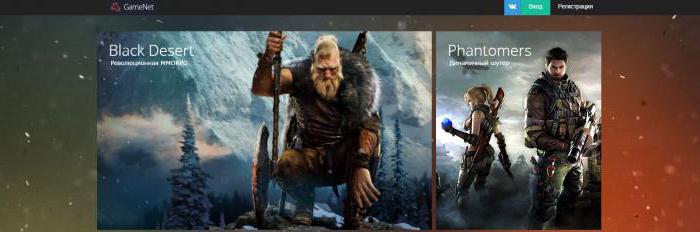
GameNet è, come già detto, un centro di gioco specializzato. Rimuoverlo dal computer è molto problematico. Gli utenti moderni notano che dovranno liberarsi di questo software per diversi motivi. Cosa esattamente?
La prima è la situazione standard quando l'utente è stufo dei giochi di GameNet. Il centro del gioco occupa una certa quantità di spazio su disco. Per sbloccarlo, è necessario rimuovere il gioco da GameNet, così come il centro di gioco stesso.
Il secondo e più importante è l'impatto discutibile dell'applicazione sul computer. Come disinstallare completamente GameNet? Perché questo? Gli utenti fanno notare che dopo l'inizializzazione di un tale centro di gioco, avviano 2 processi discutibili - Thorn.exe e ThornHelper.exe. Sono:
- caricare il processore del computer, rallentando il sistema operativo;
- raccogliere dati sul computer dell'utente e inviarlo agli sviluppatori GameNet, compromettendo l'integrità delle informazioni.
Di conseguenza, abbastanza piacevole. È necessario liberarsi del programma studiato il prima possibile. Basta farlo non è così facile come sembra. Quali tecniche e segreti aiuteranno a dare vita all'idea?
Rimozione di un gioco
C'è un numero enorme di raccomandazioni su questo problema. Come rimuovere GameNet? Windows 10 o qualsiasi altro sistema operativo non è così importante. Dopo tutto, i metodi per eliminare il problema studiato sono gli stessi.

Il primo passo è disinstallare tutti i giochi presenti in GameNet. Per fare questo, puoi procedere nel seguente modo:
- Visualizza GameNet.
- Accedi al tuo account di gioco.
- Nell'elenco di azioni in ciascun gioco installato, seleziona la voce "Elimina".
- Seguendo le istruzioni del wizard di rimozione, porta l'idea alla vita.
Questo passaggio porterà l'utente più vicino a rispondere alla domanda su come sbarazzarsi del centro del gioco chiamato GameNet. Va ricordato: finché i giochi di questa azienda sono nel sistema operativo, il programma di avvio non può essere rimosso completamente.
processi
Una caratteristica interessante di GameNet è che fino a quando non sono in esecuzione i processi Thorn e ThornHelper nel sistema operativo, non sarà possibile sbarazzarsi del centro del gioco. Pertanto, gli utenti hanno spesso una domanda su come completarli.
Non è così facile da fare. Soprattutto se si considera che quando si riavvia il PC, i processi vengono eseguiti ancora e ancora. Completarli non è facile. Tuttavia, senza questo, non sarà possibile sbarazzarsi di GameNet. Come eliminare i processi creati dal programma?
Per questo è necessario:
- Aprire Task Manager (scheda Processi), selezionare le attività menzionate lì e fare clic su Fine. Accertati di accettare l'avviso emesso dal sistema operativo.
- Vai alla cartella% Localappdata%, apri Thorn lì, vai al file "Proprietà" e, selezionando la scheda "Sicurezza" - "Avanzate" - "Cambia permessi", rimuovi tutti i segni di spunta nella finestra che appare. Quindi fai clic su "Applica", quindi su "Elimina". In Windows 10, è preferibile eliminare semplicemente la cartella Thorn posizionandola nel cestino e perché pulirla.
- Cancella il registro. Per fare ciò, è necessario aprire un prompt dei comandi e quindi immettere il comando: cd% LOCALAPPDATA% THORN && thorn.exe -c 20 && thorn.exe -u. Fare clic su "Invio", attendere il processo. Dopo la riga di comando scrivi sc cancella Thorn.
Ora capisco come rimuovere completamente GameNet dal mio computer. Più in particolare, come sbarazzarsi dei processi odiati che eseguono l'avvio di giochi. La principale rimozione del software studiato si basa su questo. La cosa principale è non riavviare il computer fino alla disinstallazione completa. Altrimenti, tutto dovrà iniziare dall'inizio.
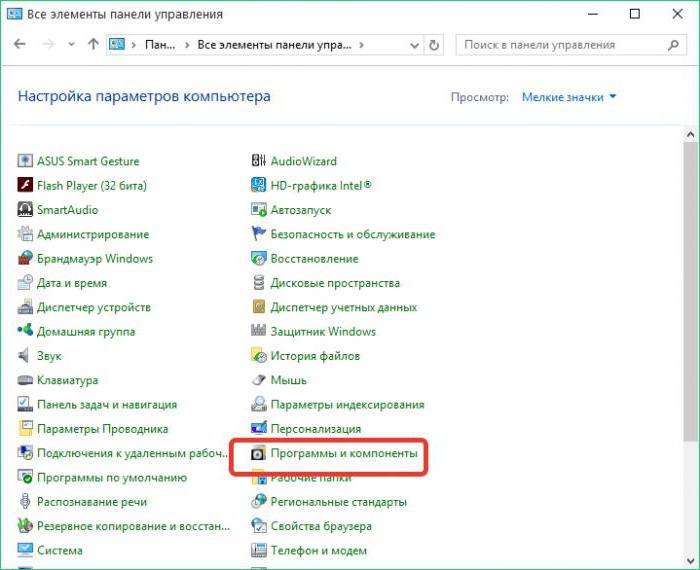
Game Center
Una volta che l'utente ha verificato che Thorn e ThornHelper non sono più in esecuzione sul computer e non sono in esecuzione, puoi procedere al passaggio successivo. Si tratta di disinstallare il centro di gioco GameNet. Come rimuoverlo?
Ora questo processo non richiederà alcuna azione speciale da parte dell'utente. In generale, la procedura non è molto diversa dalla rimozione di qualsiasi altro programma. Come comportarsi in questa situazione?
L'utente deve rispettare il seguente algoritmo di azione:
- Apri il menu Start. Si trova nell'angolo in basso a sinistra del desktop (immagine icona di Windows).
- Seleziona nel menu che appare "Pannello di controllo".
- Trova il servizio "Aggiungi o Rimuovi Programmi". Eseguilo.
- Attendi fino a quando l'elenco non viene caricato con tutto il software installato sul computer.
- Nella finestra emessa per trovare GameNet. Selezionare la linea con il cursore, quindi fare clic con il tasto sinistro del mouse e fare clic su "Elimina" nella finestra di dialogo.
- Seguire le azioni di disinstallazione. Di solito è sufficiente cliccare sul pulsante "Avanti", dopo - sul "Finish".
Dopo le azioni di cui sopra, GameNet verrà effettivamente eliminato. Ma il riavvio del sistema operativo non è ancora necessario. Anche se la procedura guidata di disinstallazione potrebbe richiedere questa azione.
Lavora con il registro
Rimozione di un launcher GameNet non è così difficile come sembra a prima vista. Ora che le attività principali sono terminate, puoi facilmente pulire il computer dal centro di gioco studiato una volta per tutte.
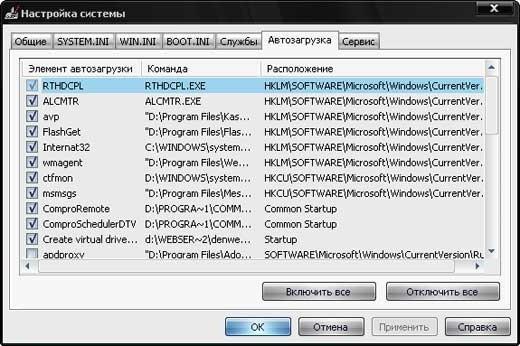
Si consiglia di eseguire una pulizia totale del registro del computer. Per questo perfetto programma Ccleaner. Ti consente di controllare automaticamente il registro, correggere gli errori e anche di pulire il PC da file e cartelle temporanee.
Come rimuovere completamente GameNet dal computer? Cosa fare per pulizia del registro in modalità automatica? Dovrai seguire le istruzioni:
- Scarica ed esegui Ccleaner. Questa applicazione è di dominio pubblico. Alcune versioni non richiedono l'installazione.
- Clicca sul pulsante "Analizza".
- Attendi i risultati del controllo del PC.
- Clicca sul pulsante "Pulizia". Apparirà dopo la scansione del sistema operativo.
Questo è tutto con Ccleaner. Ma c'è ancora qualche consiglio che ti aiuterà a dare vita al compito.
manufatto
Come disinstallare completamente GameNet? È consigliabile implementare la seguente raccomandazione immediatamente dopo aver disinstallato il centro del gioco. Questa è una rimozione manuale del launcher di file residui.
L'utente deve:
- Ricorda la posizione del centro di gioco.
- Dopo l'eliminazione, andare all'indirizzo specificato in precedenza dove si suppone che le cartelle di avvio si trovino.
- Seleziona tutti i documenti rimanenti da GameNet ed eliminali.
Di solito tali azioni non sono richieste. Ma a volte i file residui devono essere cancellati manualmente.
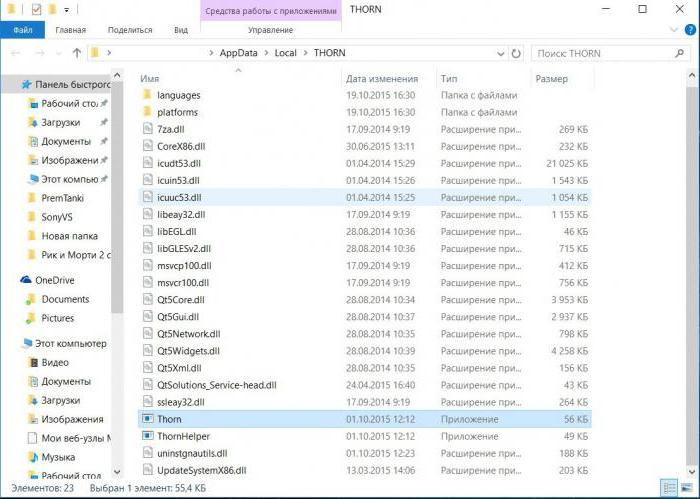
Invece di conclusione
Ora capisco come rimuovere completamente GameNet dal sistema operativo. In realtà, tutto è più facile di quanto sembri. Soprattutto con una preparazione adeguata.
Tutte queste azioni contribuiranno a dare vita all'idea. Una volta che l'utente li ha implementati, è possibile riavviare il sistema operativo. Fatto! GameNet cancellato una volta per tutte! Si raccomanda di non installare giochi da questo produttore in modo che il centro di gioco non venga installato di nuovo.